Detaillierte Anleitungen zur Benutzung finden Sie in der Bedienungsanleitung.
[. . . ] DxO Optics Pro v5
Bedienungsanleitung
Inhalt
Kapitel Kapitel Kapitel 3 Kapitel 4 Kapitel 5 Kapitel 6 4 EinführunginDxOOpticsProv5 4 EinschnellerÜberblickübereineArbeitssitzung 4 NummerEinsinIhremWorkflow
Kapitel 7 Kapitel 8
18
ÜbersichtüberdasProgramm&Einstellungen
5
EinetypischeSitzungzurBildoptimierung
5 DerFotografischeWorkflow 6 HöchsteFlexibilitätundeinfachinderAnwendung
7
7 7 8 8 8 8 9
18 3Grundideen 18 Idee#1: xOOpticsProistTeileinesgrößerenPostproduktions-Workflows D 19 Idee#2: xOOpticsProbasiertaufKorrekturmodulenundjedesBildwird D alseineeinzigartigeDateiinnerhalbdesProjektsbehandelt. 19 Idee#3: sgibtkeinen, , einzigrichtigen"Workflow. ScheuenSiesich E nicht, zuexperimentierenundzulernen. 19 VorgeschlageneDxOOpticsProWorkflows 21 RAWWorkflow
, , Auswählen" vonFotosausverschiedenenQuellen Bilderhinzufügen("Importieren") ImportPlugins DasProjektfenster Sterne-Rangordnung DieMiniaturansichtenundIhreButtons VollautomatischerBetrieb , , Vorbereiten" SortierenundFine-TunenIhrerBilder EinneuerLookundeinnochleistungsfähigererWorkflow SchrittweiserAufwand Kontroll-undKorrekturpaletten IhrenWorkfloweinrichten DieKorrekturpaletten `Entwickeln DenganzenStapelverarbeiten Das, , Entwickeln"Register Ausgabeformate EntwicklungStarten , , Betrachten"
22
22 23 23 24 24 24 26
DieMenüleisteDatei/Bearbeiten/Arbeitsbereich/Hilfe DasMenüDatei DesMenüBearbeiten DasMenüEinstellungen:RegisterAllgemein DasMenüEinstellungen: egisterModulzweideutigkeitauflösen R DasMenüArbeitsbereich DasHilfeMenü DieRegisterdesArbeitsbereichs/Dateisystem/Datenbank Kapitel9 DasRegisterAuswählen DasIconDateisystem WindowsVersion: MacintoshVersion: DasIconProjektdatenbank DasInhaltsfenster DasProjektfenster DieIconsderMiniaturbilder IconszurModulInformation Rangordnung Stapeln Rechtsklick DasRegisterVorbereiten DasVorschaufenster Paralleleerzwingen(horizontal) Paralleleerzwingen(vertikal) Rechteckerzwingen DieKorrekturpaletten DiePaletteBewegen/Zoom
10
10 10 10 11 11 12
27
27 27 27 28 28 28 29 30 30 30 31
14
14 14 14 15
Kapitel 0
16
33
33 34 34 34 35 36
16 DieErgebnissekontrollieren 16 Vorher/Nachherprüfen
17
Wiegehtesweiter?
17 IhrWorkflow&AbschließendeAnmerkung
Kapitel Kapitel
36 36 37 39 42 46 49
DiePaletteHistogramm DiePaletteEXIFEditieren DiePalettePresetEditor DiePaletteBelichtung DiePaletteFarben DiePaletteGeometrie DiePaletteDetails DasRegisterEntwickeln DerArbeitsbereichEntwickeln DasFensterExportFormat EineneueAusgabeerstellen DieIndikatorButtons(Ampel)einstellen, umdieEntwicklungzusteuern IhreBilderentwickeln DasRegisterBetrachten
3
54
54 54 54 56 56
58 60
Kapitel 3 Kapitel 4
58 DerArbeitsbereichBetrachten Plug-inDxOOpticsProfürPhotoshop
60 Installation 60 Anwendung
61
Plug-inDxOOpticsProfürLightroom
61 AdobeLightroomVoreinstellungenvornehmen 61 DxOOpticsProausLightroomherausverwenden
EinführunginDxOOpticsProv5
WillkommeninderspannendenWeltderdigitalenBildoptimierungmitDxOOpticsPro!Diese leistungsfähige, bahnbrechendeSoftwarewirddieQualitätIhrerdigitalenBilderaufeineWeise verbessern, wiesieesniefürmöglichgehaltenhätten. DiepräzisenKorrekturenvonDxOOpticsProbasierenaufeinemeinzigartigenAlgorithmus, der austausendenvonTestmessungenanjederGehäuse-Objektiv-KombinationmitunterschiedlichenAufnahmeparameternstammt. [. . . ] hen, umdenHorizontdesBildesanzupassen. SobaldSiedieLiniegezogenhaben unddielinkeMaustasteloslassen, wirddasBildgedrehtunddenneuenHorizont wiedergeben.
Wenn Sieaufdas Iconklicken, werden imVorschaufensterzweiBilder angezeigt. DaslinkeBildistdie, , Vorher"Darstellung, inderSieIhreKorrekturvornehmen, das rechtedie, , Nachher"Version. SiehabenalsobeideVariantennebeneinanderauf dem, , Leuchttisch"undkönnensiedirektmiteinandervergleichen. Siekönnensogar Zoomen, umindenselbenBereichendieErgebnissegenauvergleichenzukönnen.
Paralleleerzwingen(horizontal) Paralleleerzwingen(vertikal) Rechteckerzwingen
DieerstenbeidenOptionenzurKorrekturderPerspektive, , Paralleleerzwingen(horizontal)/ Paralleleerzwingen(vertikal)"arbeitenpraktischgleich, nurdassSiejeweilsaufgefordertwerdeneinPaarvertikaleroderhorizontalerLinienzudefinieren, vondenenSiewünschen, dass sieparallelverlaufensollen. SobaldSieaufdasIconklicken, werdenSieaufgefordert, imlinken BildzweiLinienzuziehen, dieparallelzueinanderwerdensollen. SiekönnendieEndpunkte derbeidenLinienverschieben, umsiegenauzupositionieren. EsmachtkeinenUnterschied, obSiedieLinienindiegleicheRichtungziehen, oderentgegengesetzt. AuchihreLängehat keineAuswirkungaufdasErgebnis. EsgehtnurumdierelativenWinkelderLinien. FallsIhrBildbeides, vertikale-undhorizontaleVerzerrungenthält, solltenSiediedritteOption Rechteckerzwingenwählen. DamitziehenSieimlinkenBildeinRechteckaufundlegen dievierPunkteaufdieEckeneinesVierecks, dashinterherzueinemRechteckwerdensoll. Beachten Sie, dass dies viel effektiver ist, als die einfache manuelle Kombination von beidenKorrekturenderhorizontalenundvertikalenPerspektive, weildasauchzuwindschiefen Komponentenführenkann. Beispiel:Was passiert, wenn Sie ein Bild haben, dass beide perspektivischeVerzerrungen enthältundderHorizontnichtwaagerechtist?DadievierKorrekturen(Horizont, Paralleleerzwingen(Horizontal), Paralleleerzwingen(Vertikal) und Rechteck) sich gegenseitig ausschließen, müssen Sie, wenn Sie ein Bild haben, dass beides, perspektivischeVerzerrungundeinennichtwaagerechtenHorizonthat, zuersteine der Korrekturen mit den Buttons oben links machen und dann die zweite Korrektur mit der Geometriepalette. DieFunktionzumAusrichtendesHorizontsfunktioniertnurmitwaagerechtenLinien. FallsSie abereinProblemmiteinemBildhaben, dassschiefe, , Lotrechte"hat, könnteessinnvollsein, zuerstdiePerspektivezukorrigieren, unddanachdieschiefeLotrechteinderPaletterechtszu
· NEUES ICON - Horizont damit können Sie imVorschaufenster eine Linie zie· NEUESICON-Paralleleerzwingen(Horizontal)sieheweiterunten · NEUESICON-Paralleleerzwingen(Vertikal)sieheweiterunten · NEUESICON-Rechtecksieheweiterunten
TIPP:UmschnelldieModi-ParalleleerzwingenoderRechteckzuverlassen, klickenSieaufdas, , Nachher"Icon. Jenachdem, welcheKorrekturen genauSiemitdiesenWerkzeugenmachen, werdenSiedasBildvermutlich hinterherzuschneidenwollenumsaubereEckenzuhaben.
· MehrpunktFarbabgleichWerkzeug(MPCB) damit können Sie bis zu vier Farben auf Ihrem Bild selektieren und neu anpassen.
· PipettefürWeißabgleichhiermitkönnenSiebestimmen, welcherPunktimBild
desVorschaufenstersalsWeißreferenzpunktfürdasBilddient.
· Nachherzeigtdasverarbeitete(korrigierte)BildimVorschaufensteran. Diesist
einegenaueWiedergabe, wiedasBildaussehenwird, wennesspäterinderPhase , , Entwickeln"IhresDxOOpticsProWorkflowsverarbeitetwird. BittebeachtenSieaber, dasseinigeKorrekturennurangezeigtwerdenkönnen, wennSieeinenZoomfaktor kleinerals75%verwenden.
korrigieren. AlternativkönnenSieetwas, , mogeln"unddas, , Rechteckerzwingen"Werkzeug benutzen. AberwiegesagtistdieseArtderKorrekturmanchmalschwerzusteuern. ERWEITERTES FEATURE - Buttons zur Bildnavigation. In der Mitte des oberen Bereichs desVorschaufensterssehenSiedenNamenderDatei, dieSiegeradebetrachtenundrechts undlinksdavonButtons, diedeneneinesVideo-oderDVDSpielersähneln. Indervorherigen VersionvonDxOOpticsProkonntenSiedurchIhreProjektbildernavigieren, aberimmernur eineszumselbenZeitpunkt. RechtsinderLeisteüberdemVorschaufenster, linksdesZoomSchiebereglersgibtesdrei Icons. Vonlinksnachrechtssinddas:
Mit einem Klick auf das Icon verschwindet die korrespondierende Korrekturpalette, die sich anfangsrechtsaufIhremMonitorbefand, umwertvollenMonitorplatzfürdieArbeitmitIhren Bildernzusparen. SowerdennurdiePalettenangezeigt, dieSieauchbenötigen. EinKlickauf dasIconholtdiePalettewiederhervor. Wiezuvorschonangemerkt, wurdendieWerkzeugedervorherigenVersionenvonDxOOptics ProneuorganisiertundinlogischzusammenhängendenKorrekturpalettenzusammengefasst. DiesePalettenkönnenangezeigtoderverborgenwerden, ganznachBedarfinjedenBereich desMonitorsplatziertwerden. SchauenwirunsalsojetztallePalettenundIhreFunktionenan.
35
· ProofendamitkönnenSiedasaktuellimProjektfensteraktiveBildsofortzuent-
wickelnumschnellüberprüfenzukönnen, obdieEinstellungen, dieSiesoweitvorgenommenhaben, IhrenVorstellungenentsprechen, oderobnochweitereKorrekturen oderAnpassungennotwendigsind. Es hilft Ihnen, den Horizont und perspektivische VerzerrungenimBildzukorrigieren. dasausgewählteBild. DieseInformationwirdimVorschaufensterangezeigt.
Der Arbeitsbereich der Korrekturpaletten
AufderrechtenSeitedesArbeitsbereichsimRegisterVorbereitenkannaufjedePaletteüber ihrenschwarzenKopfbereichzugegriffenwerden. DerHeaderzeigtdasentsprechendeIconund denNamen. AußerdementhälteraufderrechtenSeitejeweilszweiweitereIcons:ganzrechts ein, , X", wennesangeklicktwird, verschwindetdiePalettevonderAnsicht. AberkeineAngst, SiehabendiePalettenichtgelöscht. SiekönnensiejederzeitwiederüberdasPaletteniconin derLeisteganzrechtsobenaufdenMonitorholen. NEUES FEATURE: Gleich links von dem , , X" gibt es ein Icon, das aus einem Quadrat und einemPfeilbesteht. Dasistdas, , Abkoppeln"Icon. WennSiedaraufklicken, wirddiePalette abgekoppeltundkannüberdenganzenMonitorbewegtwerden. Anmerkung:Siesindnicht daraufbeschränkt, dassdiePaletteirgendwoüberdemVorschaufensterliegt, sondernsiekann überallaufdemMonitorliegen. WennSieaufdiePalettenleisteklicken, wirdsieausgeklappt undzeigtdieWerkzeuge, diezudieserPalettegehören. KlickenSienochmalsaufdieLeiste, werdendiePalettenwerkzeugewiederindiePalettenleisteeingeklappt. TIPP: Wenn Sie nochmals auf das Abkoppeln-Icon klicken, springt die PaletteautomatischzurückanihreDockingposition.
· Gitteroverlay umschalten blendet ein zusätzliches Gitter über das Bild im · BildinformationOverlayein/auszeigtoderverbirgtProgramminformationenfür
DieKorrekturpaletten
SieseheninderrechtenoberenEckedesArbeitsbereichsVorbereitenIconsfüralleverfügbarenKorrekturpaletten. WennSiemitderMausüberdieseIconsfahren, bekommenSieeinen TooltipmitdemNamendesWerkzeugsangezeigt. Vonlinksnachrechtssinddasdiefolgenden Icons:
· Bewegen/Zoom · Histogramm · EXIFbearbeiten · PresetEditor · Belichtung · Farbe · Geometrie · Details · MeinePalette
36 Die Palette Bewegen/Zoom DiePaletteBewegen/Zoom DiePaletteHistogramm
DieKorrekturpaletteBewegen/ZoomzeigteinkeinesMiniaturbilddesBildesimVorschaufenster. DergrüneRahmenaufdemMiniaturbildweistdenBereichdesBildes, dergeradeangezeigt wird. KlickenSieaufdasMinuszeichen(-)linksdesZoomschiebersoderdasPluszeichen(-) rechtsdavon, wirdderZoomfaktorjeweilsin1%Schrittenvergrößertoderverkleinert. Rechts desSchiebersgibtesaußerdem:
· EinenPfeilzumAufklappenfürdieAuswahlvonvorbelegteZoomfaktorenoderdirekt
einen eigenen Faktor einzugeben. Zum Schließen des Menüs klicken Sie einfach nochmalsaufdenPfeilnachunten. Vorschaufensterpasst. DenkenSiebittedaran, dassdieAnsichtim, , Fenstergröße" (Passend)einigeKorrekturennuralsNäherunganzeigenkann(z. B. Weißabgleich, Belichtung, grobes Demosaicing, Verzeichnung, Vignettierung, Tonwertkurve, Lighting, Farbton/Sättigung/Helligkeit) während andere Schlüsselfunktionen wie Rauschreduzierung, ChromatischeAberration, Demosaicing, Schärfenüberhauptnur angezeigtwerdenkönnen, wennderZoomfaktorgrößerals75%ist. SiewerdenvermutlichhäufigZoomenumdieEffekteIhrerKorrekturenzukontrollierenundwieder auszuzoomenumdasganzeBildansichzubewerten. können.
SicherlichistIhnendieAnzeigeeinesHistogrammsgeläufig. IneinergrafischenDarstellung wirdwiedergegeben, wievielePixelproTonwertvorkommenindendreiFarbkanälen, wobei sichlinksSchwarzbefindetundrechtsWeiß. Siewerdenessicherlichalsnützlichempfinden, diePaletteHistogrammgeöffnetzulassen, währendSiemitdenanderenWerkzeugenarbeiten. SiegibteinengutenAnhaltspunktdarüber, wiesicheineKorrekturaufdasBildauswirkt. Das istbesonderspraktisch, ummanuelleKorrekturenfürdieBelichtung, SpitzlichteroderFarbe vorzunehmenoderDetailswiederherzustellen.
· EinenPassendButton, derdenZoomfaktorsofestlegt, dassdasgesamteBildindas
DiePaletteEXIFEditieren
· Ein 100% Button um schnell die tatsächliche Größe von 100% anzeigen zu
Anmerkung:DerAufklapppfeilundderZoomschiebereglerfunktioniereningleicherWeise, wie derSchieberundPfeilbuttondirektüberdenKorrekturpaletten. [. . . ] auf einem hochwertigen Druckerausgebenwollen, der300dpiunterstützt, dannsolltenSieauch 300dpialsAusgabeauflösungwählen. ICCProfilWählenSiedasAusgabeICCProfil(einschließlichsRGB, AdobeRGBund BenutzerdefinierteProfile). WennSieeineigenesProfilwählen, wirdeinblauerOrdner angezeigt, mitdemSiezumSpeicherortdeseigenenProfilsnavigierenkönnen. TIPP:GenausowiebeiderAuflösungsollenSiedasFarbprofilwählen, das zudembeabsichtigtenGebrauchIhrerBilderpasst. WennSiedieBilder z. B. imWebpublizierenwollen, solltenSiesRGBwählen, undAdobeRGB fürAusgabenaufIhremFotodrucker. Anmerkung:mindestenseinAusgabeformatmussaktiviertsein, damiteinBildentwickeltwerdenkann. WennSieversuchen, dieEntwicklungzustartenohnedasseinAusgabeformataktiv ist, werdenSiemiteinerFehlermeldunggewarnt. [. . . ]

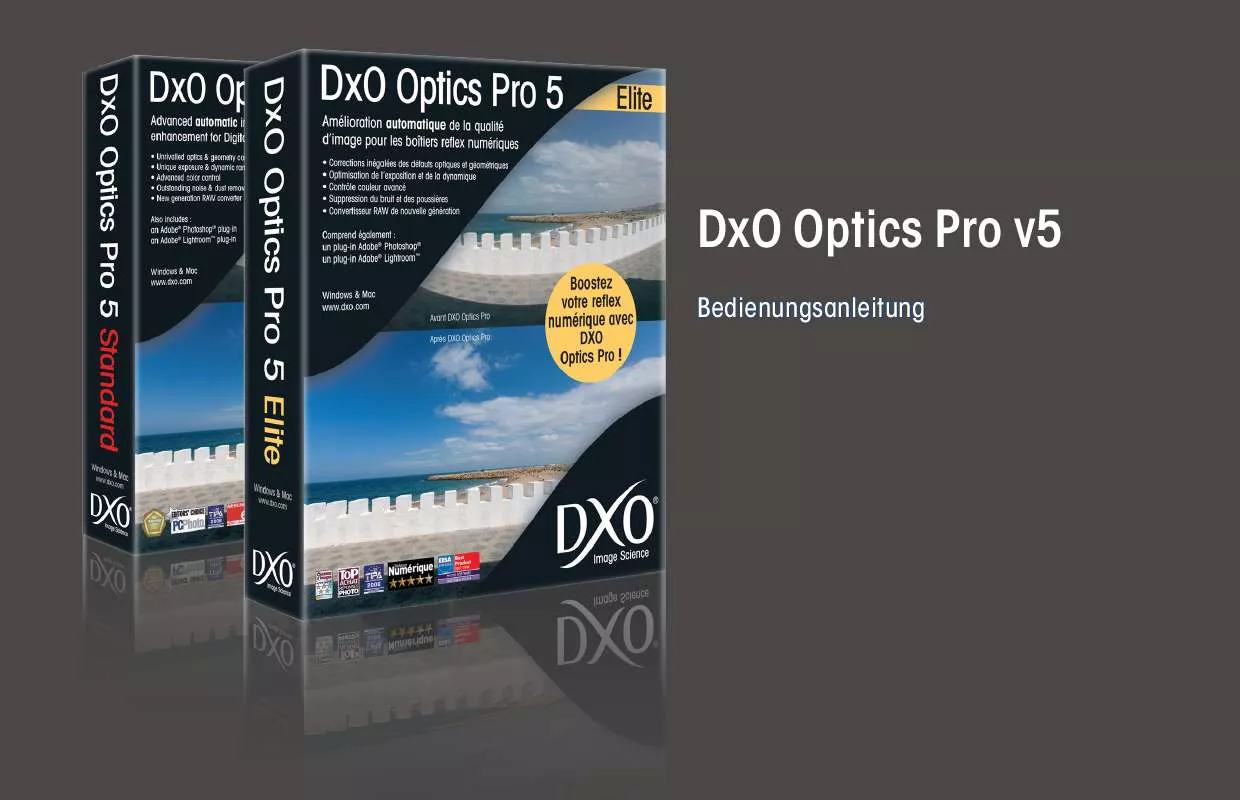
 DXO OPTICS PRO V5 INSTALLATIONSANLEITUNG (413 ko)
DXO OPTICS PRO V5 INSTALLATIONSANLEITUNG (413 ko)
 DXO OPTICS PRO V5 (5216 ko)
DXO OPTICS PRO V5 (5216 ko)
 DXO OPTICS PRO V5 INSTALLATION GUIDE (254 ko)
DXO OPTICS PRO V5 INSTALLATION GUIDE (254 ko)
